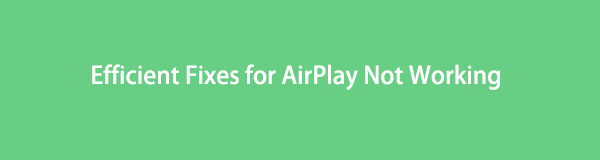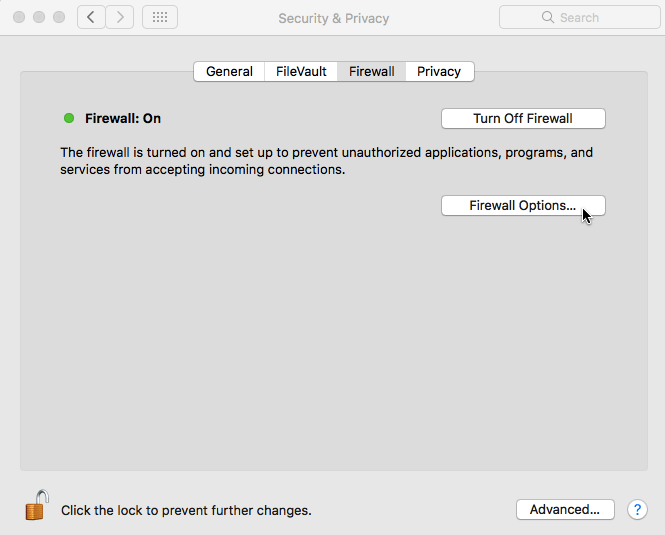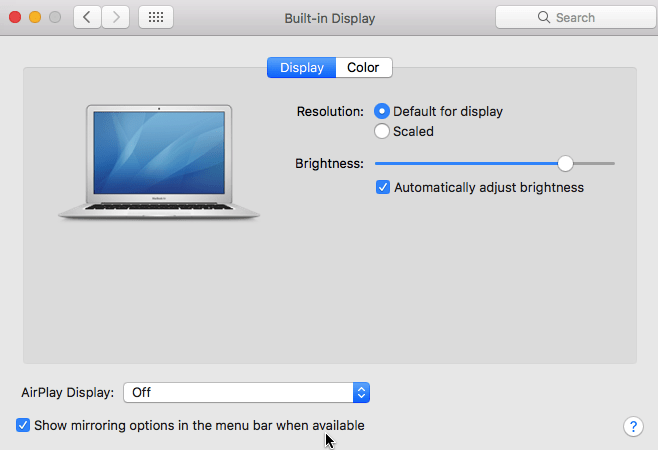- Если не удается воспользоваться дублированием экрана или выполнить потоковую передачу контента на устройство, совместимое с AirPlay
- Первоочередные действия
- Все еще нужна помощь?
- Воспроизведение музыки неожиданно прерывается
- Отсутствует звук при воспроизведении видеозаписей
- Устранение неполадок AirPlay в 2021 г. — Исправить неработающий AirPlay [решено]
- 1. Почему Apple AirPlay не работает
- 2. Устранение неполадок AirPlay
- Часть 1. Общие методы.
- Решение 1. Выключите и снова включите AirPlay.
- Решение 2. Перезагрузите все устройства.
- Решение 3. Повторно включите Wi-Fi.
- Решение 4. Повторно включите Bluetooth.
- Решение 5. Проверьте наличие обновлений
- Решение 6. Проверьте брандмауэр Mac
- Часть 2. Конкретные методы.
- Ситуация 1. AirPlay не отображается
- Ситуация 2. AirPlay не может подключиться
- Ситуация 3. AirPlay Нет звука
- Заключение
- AirPlay останавливается, заикается или играет с перерывами? Как я могу исправить? — HowToiSolve
- Исправление остановок AirPlay, заиканий AirPlay или несинхронизации аудио AirPlay
- Решение 1. Перезагрузите Mac, iPhone
- Решение 2. Отключите Bluetooth
- Решение 3. Проверьте это тоже
- Решение 4. Проверьте подключение к Интернету
- Решение 5. Проверьте ваш беспроводной маршрутизатор или AirPort
- Решение 6. AirPlay Audio не синхронизируется с Apple TV
Если не удается воспользоваться дублированием экрана или выполнить потоковую передачу контента на устройство, совместимое с AirPlay
Узнайте, что делать, если не удается выполнить потоковую передачу контента с помощью AirPlay, дублировать экран устройства iOS или компьютера Mac на Apple TV или телевизоре Smart TV или если у вас возникла другая проблема с AirPlay.
Первоочередные действия
После выполнения каждого из этих действий проверьте, устраняет ли оно проблему.
- Убедитесь, что устройства, совместимые с AirPlay, включены и находятся рядом друг с другом.
- Убедитесь, что на устройствах установлена последняя версия программного обеспечения и они подключены к одной сети Wi-Fi.
- Перезапустите устройства, которые хотите использовать с функцией AirPlay или «Повтор экрана».
Если вам предлагается ввести пароль, возможно, включены ограничения или может потребоваться изменить настройки пароля AirPlay.
Все еще нужна помощь?
Узнайте, что делать при возникновении других проблем с использованием AirPlay.
Воспроизведение музыки неожиданно прерывается
Если воспроизведение музыки неожиданно прерывается, воспользуйтесь своим устройством или Siri, чтобы возобновить воспроизведение. В некоторых случаях приложение «Дом» может использовать HomePod*, Apple TV или совместимый с AirPlay динамик в качестве основного источника для потокового воспроизведения музыки (даже если в данный момент музыка через HomePod* или Apple TV не воспроизводится). При использовании на этом устройстве Siri или выполнении других задач воспроизведение музыки может в любой момент прерваться. В качестве альтернативы можно использовать устройство iOS или компьютер с приложением iTunes в качестве источника для потокового воспроизведения музыки вручную.
Отсутствует звук при воспроизведении видеозаписей
Если в процессе потокового воспроизведения видеозаписей с устройства iOS или компьютера Mac на Apple TV отсутствует звук, убедитесь, что звук включен и имеет достаточный уровень громкости как на устройстве iOS, так и на телевизоре или приемнике.
Если потоковое воспроизведение видеозаписей осуществляется с устройства iPhone или iPad, проверьте переключатель «Звонок/Бесшумно». Если он установлен в положение «Бесшумно», будет видна оранжевая линия. Измените положение переключателя, чтобы включить звонок.
Если после выполнения описанных выше действий все равно не удается воспользоваться функцией AirPlay, обратитесь в службу поддержки Apple.
* Колонки HomePod доступны не во всех странах и регионах.
Источник
Устранение неполадок AirPlay в 2021 г. — Исправить неработающий AirPlay [решено]
AirPlay, который назывался AirTunes и раньше использовался только для звука.
Однако при использовании AirPlay у людей возникают различные проблемы. И этот пост покажет вам подробные решения для устранения этих проблем с AirPlay.
1. Почему Apple AirPlay не работает
Прежде чем мы углубимся, вы можете узнать больше о том, почему не работает AirPlay.
- Плохое соединение Wi-Fi
- Устаревшее программное обеспечение на iPhone, iPad, Mac или Apple TV
- Функция AirPlay не включена
- Настройки устройств
- Несовместимые устройства
FoneLab Screen Recorder позволяет вам захватывать видео, аудио, онлайн-уроки и т. Д. На Windows / Mac, и вы можете легко настраивать размер, редактировать видео или аудио и многое другое.
- Записывайте видео, аудио, веб-камеру и делайте скриншоты на Windows / Mac.
- Предварительный просмотр данных перед сохранением.
- Это безопасно и просто в использовании.
2. Устранение неполадок AirPlay
При использовании AirPlay на Mac, iPhone или iPad вы можете столкнуться с разными ситуациями, например, с AirPlay, не работающим на Mac, без звука AirPlay, со значком AirPlay и многими другими. Вы можете использовать следующие распространенные способы решения этих различных проблем.
Часть 1. Общие методы.
Перед тем как уйти, вы должны проверить свои устройства. Поскольку это только для устройств Apple и устройств с сертификатом AirPlay, вам необходимо будет использовать эту функцию на устройствах, которые находятся в списке поддерживаемых.
Затем включите AirPaly на Apple TV через Параметры > AirPlay или другие устройства, можете продолжить.
Решение 1. Выключите и снова включите AirPlay.
Если вы включили AirPlay, но с ним что-то не так, вы можете просто отключить его, а затем снова включить через несколько минут. Это один из самых простых способов преодоления препятствий.
Решение 2. Перезагрузите все устройства.
Поскольку в наши дни устройства могут заряжаться, большинство из них долгое время не выключалось. Вот почему вызвали некоторые неизвестные проблемы на Mac, iPhone или iPad без определенных источников. Поэтому вы можете в этом сомневаться, но можно сказать, что перезагрузка ваших устройств может решить более 90% процентов проблем для технологических продуктов.
Решение 3. Повторно включите Wi-Fi.
AirPlay передает потоковое видео и аудио через соединение Wi-Fi, поэтому устройства должны быть подключены к сети. Следующий способ — проверить ваше активное соединение Wi-Fi. Затем вы можете попытаться отключить его, а затем снова включить. Он снова заработает, если дело в Wi-Fi.
Решение 4. Повторно включите Bluetooth.
Большинство устройств AirPlay также поддерживают Bluetooth, вы можете попробовать повторно включить его на своих устройствах, чтобы исправить проблемы с AirPlay.
Решение 5. Проверьте наличие обновлений
Обновление всегда может исправить проблемы, связанные с процессом использования чего-либо. Рекомендуется обновить все на устройствах, чтобы исправить ошибки при использовании AirPlay.
Решение 6. Проверьте брандмауэр Mac
Иногда входящие соединения блокировались Mac. Ты можешь пойти в Системные настройки > Безопасность и конфиденциальность > брандмауэр, снимите флажок рядом с Блокировать все входящие соединения и включить Автоматически разрешать подписанному ПО для приема входящих соединений.
Часть 2. Конкретные методы.
При использовании AirPlay вы можете столкнуться с разными ситуациями. В следующей части мы покажем вам конкретные методы решения этих проблем.
Ситуация 1. AirPlay не отображается
Значок AirPlay, который не отображается, включает различные ситуации, такие как значок AirPlay отсутствует на Mac, значок AirPlay отсутствует на Macbook, AirPlay не отображается на iPad и многое другое.
Одна из наиболее частых причин, по которой вы не можете найти значок AirPlay на своих устройствах, — это проблема с сетью.
Нет значка AirPlay на Mac
За исключением проблемы с сетью, вы также можете проверить настройки AirPlay на Mac, чтобы убедиться, что вы включили значок в строке меню через Системные настройки > Дисплеи > Показать и включить Показать опции зеркального отображения в строке меню, если доступно.
AirPlay не отображается на iPad
Если перезапуск iPad не может решить эту проблему, попробуйте сбросить iPad через Параметры > Общие > Сбросить. Но вы должны иметь в виду, что он удалит все данные на вашем устройстве. Вам необходимо создать резервную копию данных iPad, если вы хотите их сохранить.
Ситуация 2. AirPlay не может подключиться
Убедившись, что ваши устройства включены и находятся поблизости, вы должны рассмотреть другие возможные проблемы, такие как совместимость, сетевое соединение, настройки и т. Д.
Помимо вышеперечисленных способов, вы можете перезагрузить роутер. Просто нажмите на нем кнопку перезагрузки.
Если с вашим интернетом все в порядке, вы также можете попробовать кабель Ethernet, который дает лучший результат, чем беспроводное соединение.
Ситуация 3. AirPlay Нет звука
В первую очередь следует убедиться, что на обоих устройствах включена громкость. Если вы выполняете зеркалирование с iPhone или iPad, вам не следует переводить свои устройства в режим без звука. Если вы транслируете на Apple TV, убедитесь, что его кабель HDMI надежно подключен.
Заключение
После этого вы можете с легкостью использовать AirPlay для зеркального отображения iPhone, iPad или Mac. Вы можете запись игрового процесса на iPad, записывать музыку с iPhone, запись экрана iPhone со звуком и многое другое с AirPlay Recorder — FoneLab Screen Recorder если вам нужно.
Это все об устранении неполадок AirPlay. Если вы хотите узнать об этом больше, оставляйте комментарии ниже.
FoneLab Screen Recorder позволяет вам захватывать видео, аудио, онлайн-уроки и т. Д. На Windows / Mac, и вы можете легко настраивать размер, редактировать видео или аудио и многое другое.
Источник
AirPlay останавливается, заикается или играет с перерывами? Как я могу исправить? — HowToiSolve
AirPlay — это встроенная функция, которая позволяет отображать iOS и Mac на Apple TV. Это реальная выгода от наличия целой экосистемы Apple, нам не нужно загружать какие-либо сторонние приложения для расширения функциональности iPhone или Mac. , Глядя на это, Apple пытается внедрить все возможные функции, чтобы избежать сторонних приложений на Mac и iPhone, одним из лучших примеров является AirPlay.
AirPlay позволяет передавать потоковое видео и другой контент на Apple TV с iOS и Mac, в зависимости от того, что именно. К сожалению, AirPlay не очень ценится пользователями только из-за остановок AirPlay, прерываний AirPlay и прерываний воспроизведения или AirPlay Choppy на Apple TV.
Исправление остановок AirPlay, заиканий AirPlay или несинхронизации аудио AirPlay
Решение 1. Перезагрузите Mac, iPhone
Независимо от проблемы, вам, вероятно, придется перезагрузить Mac или iPhone, чтобы убедиться, что проблема незначительная или серьезная. Хотя некоторые отвратительные люди уже перезагружали свои телефоны и Mac, хотя и сталкивались с AirPlay Stop, AirPlay Stuttering или AirPlay Play с перерывами, не так ли. Быстрый перезапуск может исправить системные глюки и показать вам, работает ли он или нет.
Перезагрузить iPhone,
- iPhone 8 или новее, нажмите и быстро нажмите кнопку увеличения громкости, нажмите и быстро отпустите кнопку уменьшения громкости и, наконец, нажмите и удерживайте кнопку питания, пока не появится логотип Apple.
- iPhone 7 / 7Plus, нажмите и удерживайте кнопку уменьшения громкости и кнопку питания, пока на экране не появится логотип Apple.
- iPhone 6S / 6SPlus или ранеенажмите и удерживайте кнопку «Режим сна / Пробуждение» и кнопку «Питание», пока на экране не появится логотип Apple.
Перезагрузить Mac, нажми на Меню Apple и выберите Рестарт,
Решение 2. Отключите Bluetooth
Мы не знаем как, но отключение Bluetooth может решить проблемы с производительностью AirPlay, и это заявление было сделано Apple. Итак, AirPlay продолжает зависать или Apple TV заикается AirPlay, затем убедитесь, что Bluetooth отключен на Mac и iPhone.
- На iPhone, идти к настройки приложение>блютус >Отключить Bluetooth,
- На макинтош, на в верхней строке меню найдите значок Bluetooth и Выключить если выключен,
Решение 3. Проверьте это тоже
Перестановка электрических устройств, таких как микроволновая печь, холодильник или интеллектуальный гаджет, поможет устранить проблемы с производительностью AirPlay. Неважно, насколько хороши эти умные бытовые приборы, но почему-то их мощные двигатели и магнитные материалы отвечают за медленную AirPlay на Mac.
Перемещение больших электроприборов может иметь какое-либо значение, измените их местоположение, чтобы посмотреть, закончилось или нет помехи между AirPlay.
Решение 4. Проверьте подключение к Интернету
В зависимости от устройства, которое вы используете, iOS или Mac, вам придется диагностировать беспроводное соединение. Если вы сталкиваетесь с проблемами AirPlay при использовании его с iPhone, переключите беспроводное соединение на сотовые данные или наоборот, это может что-то сделать.
Аналогично, для пользователей Mac Apple включила диагностическое программное обеспечение для сканирования всей беспроводной сети до корня и выяснения причины. Посмотрите, как запустить диагностику,
- Нажмите на Wi-Fi нажимая Ключ выбора на Mac.
- выбирать Открытая беспроводная диагностика,
- Для продолжения необходимо ввести пароль.
Будет проведено несколько тестов, чтобы проанализировать беспроводное соединение и представить вам подлинную причину, все ли в порядке или нужно восстановить соединение.
После завершения диагностики вы получите два сообщения: Контролировать мое соединение Wi-Fi и Продолжить к Резюме, Чтобы оставаться в безопасности, зайдите в раздел «Мониторинг моего Wi-Fi-соединения» и дайте немного больше времени Mac и надейтесь на хорошее. Наконец, вы можете проверить отчет из Резюме,
Решение 5. Проверьте ваш беспроводной маршрутизатор или AirPort
Скорость интернета зашла слишком далеко, несколько лет назад мы играли с МБ, но сейчас у большинства людей есть гигабитные скорости для сверхбыстрой потоковой передачи, загрузки и воспроизведения через Интернет. Однако, если AirPlay останавливается или AirPlay Video зависает, когда у вас есть скорость в гигабитах, это не имеет никакого значения.
Для пользователей AirPort вы можете попробовать обновить AirPort до последней версии микропрограммы из служебного приложения Mac AirPort и посмотреть, сохраняется ли проблема или нет.
Что касается пользователей беспроводных маршрутизаторов, задайте себе вопрос, какой тип беспроводного маршрутизатора у вас есть: двухдиапазонный, трехдиапазонный или обычный? Как правило, высокоскоростному сетевому соединению требуется двухдиапазонный или трехдиапазонный беспроводной маршрутизатор, чтобы работать со скоростью, а однополосный не справляется с гигабитами.
Несмотря на это, перезагрузите маршрутизатор, для этого отсоедините адаптер питания и подключите его снова. Далее нужно обновить прошивку роутера.
Решение 6. AirPlay Audio не синхронизируется с Apple TV
Во время просмотра любимых ТВ-шоу или фильмов, и звук кажется запаздывающим или не синхронизируется, что делать. Однако это не единовременная проблема, вам необходимо тщательно проверить основную причину и устранить ее, в противном случае Apple TV AirPlay Stuttering Audio продолжит работу.
Вот как это сделать, используя Apple TV и встроенную функцию iPhone.
- Сядьте перед Apple TV, держа устройство iOS.
- Идти к настройки и выберите Видео и аудио на Apple TV.
- Найди и выбери Беспроводная синхронизация звука,
- Теперь посмотрите на ваше устройство iOS, появится сообщение о беспроводной синхронизации аудио.
- Нажмите Продолжать,
- Твой Apple TV может показывать код аутентификации если он появится, введите его на устройствах iOS. Аутентификация может не потребоваться, если вы ранее подключили то же устройство iOS к Apple TV.
- Сейчас Аудио Синхронизация начинается, Apple TV будет воспроизводить звук из динамиков телевизора.
- После завершения Audio Sync на Apple TV отобразится сообщение о том, что Audio Sync Complete.
- Выбрать Готово,
Источник